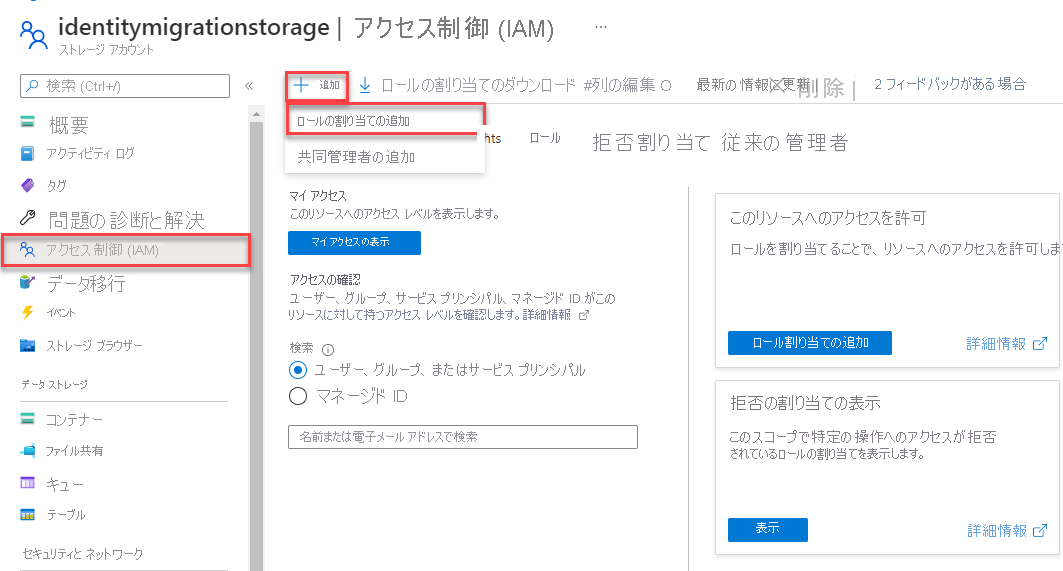このクイック スタートでは、 @azure/event-hubs npm パッケージを使用してイベント ハブとの間でイベントを送受信する方法について説明します。
Azure Event Hubs を初めて使用する場合は、開始する前に Event Hubs の概要 を参照してください。
[前提条件]
- Microsoft Azure サブスクリプション。 Azure Event Hubs を含む Azure サービスを使用するには、サブスクリプションが必要です。 Azure アカウントをお持ちでない場合は、 無料試用版にサインアップしてください。
- Node.js LTS。 最新の 長期サポート (LTS) バージョンをダウンロードします。
- Visual Studio Code (推奨) または他の任意の統合開発環境 (IDE)。
- Event Hubs 名前空間とイベント ハブを作成します。 Azure portal を使用して、Event Hubs 型の名前空間を作成します。アプリケーションがイベント ハブと通信するために必要な管理資格情報を取得します。 詳細については、「 Azure portal を使用してイベント ハブを作成する」を参照してください。
イベントを送信する npm パッケージをインストールする
Event Hubs の Node Package Manager (npm) パッケージをインストールするには、パスにnpmがあるコマンド プロンプト ウィンドウを開きます。 サンプルを保持するフォルダーにディレクトリを変更します。
これらのコマンドを実行します。
npm install @azure/event-hubs
npm install @azure/identity
Azure に対してアプリを認証する
このクイック スタートでは、Azure Event Hubs に接続する 2 つの方法について説明します。
- パスワードレス。 Microsoft Entra ID とロールベースのアクセス制御 (RBAC) のセキュリティ プリンシパルを使用して、Event Hubs 名前空間に接続します。 コード、構成ファイル、または Azure Key Vault などのセキュリティで保護されたストレージに、ハードコーディングされた接続文字列を含める心配はありません。
- 接続文字列。 接続文字列を使用して Event Hubs 名前空間に接続します。 Azure を初めて使用する場合は、接続文字列オプションの方が理解しやすいかもしれません。
実際のアプリケーションと運用環境では、パスワードレス オプションを使用することをお勧めします。 詳細については、Azure サービスの Service Bus の認証と承認とパスワードレス接続に関するページを参照してください。
Microsoft Entra ユーザーにロールを割り当てる
ローカルで開発するときは、Azure Event Hubs に接続するユーザー アカウントに適切なアクセス許可があることを確認します。 メッセージを送受信するには、 Azure Event Hubs データ所有者 ロールが必要です。 このロールを自分に割り当てるには、ユーザー アクセス管理者ロール、または Microsoft.Authorization/roleAssignments/write アクションを含む別のロールが必要です。 Azure portal、Azure CLI、または Azure PowerShell を使用して、ユーザーに Azure RBAC ロールを割り当てることができます。 詳細については、「 Azure RBAC のスコープについて」ページを 参照してください。
次の例では、ユーザー アカウントに Azure Event Hubs Data Owner ロールを割り当てます。これにより、Azure Event Hubs リソースにフル アクセスできます。 実際のシナリオでは、より安全な運用環境を実現するため、最小限の特権の原則に従って、必要な最小限のアクセス許可のみをユーザーに付与します。
Azure Event Hubs の Azure の組み込みロール
Azure Event Hubs の場合、Azure portal および Azure リソース管理 API による名前空間とそれに関連するすべてのリソースの管理は、Azure RBAC モデルを使用して既に保護されています。 Azure には、Event Hubs 名前空間へのアクセスを承認するための次の組み込みロールが用意されています。
- Azure Event Hubs データ所有者: Event Hubs 名前空間とそのエンティティ (キュー、トピック、サブスクリプション、フィルター) へのデータ アクセスを有効にします。
- Azure Event Hubs データ送信者: このロールを使用して、Event Hubs 名前空間とそのエンティティへのアクセス権を送信者に付与します。
- Azure Event Hubs データ受信者: このロールを使用して、Event Hubs 名前空間とそのエンティティへのアクセス権を受信者に付与します。
カスタム ロールを作成する場合は、Event Hubs 操作に必要な権限に関するページを参照してください。
Von Bedeutung
ほとんどの場合、ロールの割り当てが Azure に伝達されるまでの時間は 1、2 分です。 まれに、最大 8 分かかる場合があります。 初めてコードを実行したときに認証エラーを受け取る場合は、しばらく待ってから再試行してください。
Azure portal で、メインの検索バーまたは左側のナビゲーションを使用して Event Hubs 名前空間を見つけます。
概要ページで、左側のメニューから [アクセス制御 (IAM)] を選択します。
[アクセス制御 (IAM)] ページで、[ロールの割り当て] タブを選びます。
上部のメニューから [ + 追加] を選択します。 次に、[ ロールの割り当ての追加] を選択します。
検索ボックスを使って、結果を目的のロールに絞り込みます。 この例では、
Azure Event Hubs Data Ownerを検索して一致する結果を選択します。 [次へ] を選びます。[ アクセスの割り当て] で、[ ユーザー、グループ、またはサービス プリンシパル] を選択します。 [ + メンバーの選択] を選択します。
ダイアログで、Microsoft Entra ユーザー名 (通常は user@domain のメール アドレス) を検索します。 ダイアログの下部にある [選択] を 選択 します。
[ 確認と割り当て] を選択して、最後のページに移動します。 [ 確認と割り当て ] をもう一度選択してプロセスを完了します。
イベントを送信する
このセクションでは、イベント ハブにイベントを送信する JavaScript アプリケーションを作成します。
Visual Studio Code などのテキスト エディターを開きます。
send.jsという名前のファイルを作成 します 。 次のコードを貼り付けます。
このコード内の次のプレースホルダーは、実際の値に置き換えてください。
EVENT HUBS NAMESPACE NAMEEVENT HUB NAME
const { EventHubProducerClient } = require("@azure/event-hubs"); const { DefaultAzureCredential } = require("@azure/identity"); // Event hubs const eventHubsResourceName = "EVENT HUBS NAMESPACE NAME"; const fullyQualifiedNamespace = `${eventHubsResourceName}.servicebus.windows.net`; const eventHubName = "EVENT HUB NAME"; // Azure Identity - passwordless authentication const credential = new DefaultAzureCredential(); async function main() { // Create a producer client to send messages to the event hub. const producer = new EventHubProducerClient(fullyQualifiedNamespace, eventHubName, credential); // Prepare a batch of three events. const batch = await producer.createBatch(); batch.tryAdd({ body: "passwordless First event" }); batch.tryAdd({ body: "passwordless Second event" }); batch.tryAdd({ body: "passwordless Third event" }); // Send the batch to the event hub. await producer.sendBatch(batch); // Close the producer client. await producer.close(); console.log("A batch of three events have been sent to the event hub"); } main().catch((err) => { console.log("Error occurred: ", err); });アプリケーションを実行するには、次のコマンドを使用します。
node send.jsこのコマンドは、3 つのイベントのバッチをイベント ハブに送信します。
パスワードレス (Microsoft Entra ID ロールベースのアクセス制御 (RBAC) 認証を使用している場合は、Azure Event Hubs データ所有者ロールに追加したアカウントを使用して Azure にサインインすることが必要になる場合があります。
az loginコマンドを使用します。Azure portal で、イベント ハブがメッセージを受信したことを確認します。 グラフを更新するには、ページを更新します。 メッセージが受信されたことが示されるまでに数秒かかることがあります。
注
詳細と完全なソース コードについては、 GitHub sendEvents.js ページを参照してください。
受信イベント
このセクションでは、JavaScript アプリケーションの Azure Blob Storage チェックポイント ストアを使用して、イベント ハブからイベントを受信します。 Azure Storage BLOB で受信したメッセージに対して一定の間隔でメタデータ チェックポイントを実行します。 この手法によって、後で前回終了したところからメッセージを継続して受信しやすくなります。
チェックポイント ストアとして Azure Blob Storage を使用する場合は、次の推奨事項に従います。
- コンシューマー グループごとに個別のコンテナーを使用します。 同じストレージ アカウントを使用できますが、各グループごとに 1 つのコンテナーを使用します。
- ストレージ アカウントを他の目的で使用しないでください。
- コンテナーを他の目的で使用しないでください。
- デプロイされたアプリケーションと同じリージョンにストレージ アカウントを作成します。 アプリケーションがオンプレミスの場合は、可能な中で最も近いリージョンを選択することを試みてください。
Azure portal の [ストレージ アカウント] ページの [Blob service] セクションで、次の設定が無効になっていることを確認してください。
- 階層型名前空間
- BLOB の論理的な削除
- バージョン管理
Azure Storage アカウントと BLOB コンテナーを作成する
BLOB コンテナーを使用して Azure ストレージ アカウントを作成するには:
- Azure ストレージ アカウント を作成する
- ストレージ アカウントに BLOB コンテナーを作成する
- BLOB コンテナーへのアクセスを認証する
ローカルで開発する場合は、BLOB データにアクセスするユーザー アカウントに適切なアクセス許可があることを確認します。 BLOB データの読み取りと書き込みを行うには、 ストレージ BLOB データ共同作成者 が必要です。 このロールを自分に割り当てるには、 ユーザー アクセス管理者 ロール、または Microsoft.Authorization/roleAssignments/write アクションを含む別のロールを割り当てる必要があります。 Azure portal、Azure CLI、または Azure PowerShell を使用して、ユーザーに Azure RBAC ロールを割り当てることができます。 詳しくは、「Azure RBAC のスコープについて」を参照してください。
このシナリオでは、ストレージ アカウントをスコープとするアクセス許可をユーザー アカウントに割り当てて、 最小限の特権の原則に従います。 この方法を使って、ユーザーに必要最小限のアクセス許可のみを与え、より安全な運用環境を作成します。
次の例では、 ストレージ BLOB データ共同作成者 ロールをユーザー アカウントに割り当てます。これによって、ストレージ アカウント内の BLOB データへの読み取りと書き込みの両方のアクセスが提供されます。
Von Bedeutung
ほとんどの場合、ロールの割り当てが Azure に伝達されるまでの時間は 1、2 分です。 まれに、最大 8 分かかる場合があります。 初めてコードを実行したときに認証エラーを受け取る場合は、しばらく待ってから再試行してください。
Azure portal で、メインの検索バーまたは左側のナビゲーションを使ってストレージ アカウントを見つけます。
ストレージ アカウント ページで、左側のメニューから [アクセス制御 (IAM)] を選択します。
[アクセス制御 (IAM)] ページで、[ロールの割り当て] タブを選びます。
上部のメニューから [ + 追加] を選択します。 次に、[ ロールの割り当ての追加] を選択します。
検索ボックスを使って、結果を目的のロールに絞り込みます。 この例では、 ストレージ BLOB データ共同作成者を検索します。 一致する結果を選択し、次に [次へ]を押します。
[アクセスの割り当て先] で、[ユーザー、グループ、またはサービス プリンシパル] を選び、[+ メンバーの選択] を選びます。
ダイアログで、自分の Microsoft Entra ユーザー名 (通常は user@domain メール アドレス) を検索し、ダイアログの下部にある [選択] を選びます。
[ 確認と割り当て] を選択して、最後のページに移動します。 [ 確認と割り当て ] をもう一度選択してプロセスを完了します。
イベントを受信する npm パッケージをインストールする
受信側では、さらに 2 つのパッケージをインストールする必要があります。 このクイックスタートでは、Azure Blob Storage を使用してチェックポイントを保持し、プログラムが既に読み取ったイベントを読み取らないようにします。 BLOB 内で定期的に受信したメッセージのメタデータ チェックポイントが実行されます。 この手法によって、後で前回終了したところからメッセージを継続して受信しやすくなります。
これらのコマンドを実行します。
npm install @azure/storage-blob
npm install @azure/eventhubs-checkpointstore-blob
npm install @azure/identity
イベントを受信するコードを記述する
Visual Studio Code などのテキスト エディターを開きます。
receive.jsという名前のファイルを作成 します 。 次のコードを貼り付けます。
このコード内の次のプレースホルダーは、実際の値に置き換えてください。
EVENT HUBS NAMESPACE NAMEEVENT HUB NAMESTORAGE ACCOUNT NAMESTORAGE CONTAINER NAME
const { DefaultAzureCredential } = require("@azure/identity"); const { EventHubConsumerClient, earliestEventPosition } = require("@azure/event-hubs"); const { ContainerClient } = require("@azure/storage-blob"); const { BlobCheckpointStore } = require("@azure/eventhubs-checkpointstore-blob"); // Event hubs const eventHubsResourceName = "EVENT HUBS NAMESPACE NAME"; const fullyQualifiedNamespace = `${eventHubsResourceName}.servicebus.windows.net`; const eventHubName = "EVENT HUB NAME"; const consumerGroup = "$Default"; // name of the default consumer group // Azure Storage const storageAccountName = "STORAGE ACCOUNT NAME"; const storageContainerName = "STORAGE CONTAINER NAME"; const baseUrl = `https://${storageAccountName}.blob.core.windows.net`; // Azure Identity - passwordless authentication const credential = new DefaultAzureCredential(); async function main() { // Create a blob container client and a blob checkpoint store using the client. const containerClient = new ContainerClient( `${baseUrl}/${storageContainerName}`, credential ); const checkpointStore = new BlobCheckpointStore(containerClient); // Create a consumer client for the event hub by specifying the checkpoint store. const consumerClient = new EventHubConsumerClient(consumerGroup, fullyQualifiedNamespace, eventHubName, credential, checkpointStore); // Subscribe to the events, and specify handlers for processing the events and errors. const subscription = consumerClient.subscribe({ processEvents: async (events, context) => { if (events.length === 0) { console.log(`No events received within wait time. Waiting for next interval`); return; } for (const event of events) { console.log(`Received event: '${event.body}' from partition: '${context.partitionId}' and consumer group: '${context.consumerGroup}'`); } // Update the checkpoint. await context.updateCheckpoint(events[events.length - 1]); }, processError: async (err, context) => { console.log(`Error : ${err}`); } }, { startPosition: earliestEventPosition } ); // After 30 seconds, stop processing. await new Promise((resolve) => { setTimeout(async () => { await subscription.close(); await consumerClient.close(); resolve(); }, 30000); }); } main().catch((err) => { console.log("Error occurred: ", err); });このコードを実行するには、コマンド
node receive.jsを使用します。 ウィンドウには、受信したイベントに関するメッセージが表示されます。C:\Self Study\Event Hubs\JavaScript>node receive.js Received event: 'First event' from partition: '0' and consumer group: '$Default' Received event: 'Second event' from partition: '0' and consumer group: '$Default' Received event: 'Third event' from partition: '0' and consumer group: '$Default'注
情報コメントを含む完全なソース コードについては、 receiveEventsUsingCheckpointStore.jsを参照してください。
受信側プログラムは、イベント ハブ内の既定のコンシューマー グループのすべてのパーティションからイベントを受信します。
リソースをクリーンアップする
Event Hubs 名前空間を持つリソース グループを削除するか、リソース グループを保持する場合は名前空間のみを削除します。
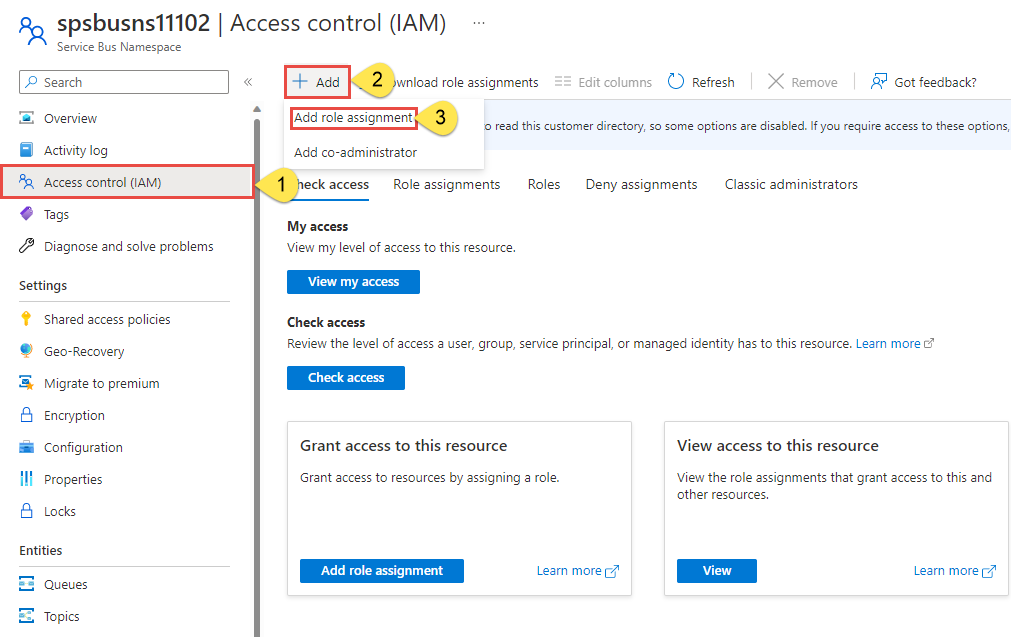
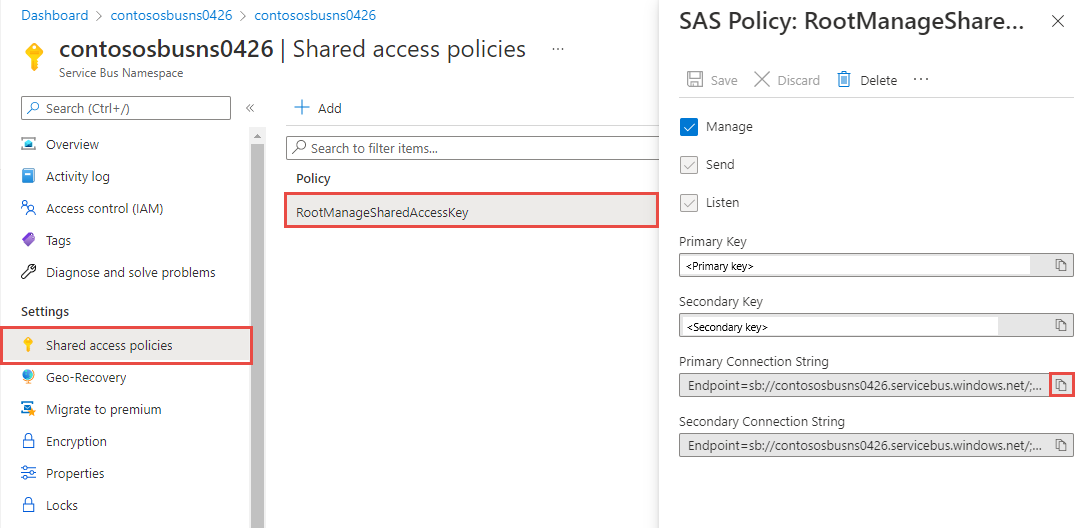
![イベント ハブがメッセージを受信したことを確認できる [概要] ページを示すスクリーンショット。](media/node-get-started-send/verify-messages-portal.png)